728x90
반응형
맥북은 파인더(Finder)라는 앱으로 파일을 찾고 관리하기 편리하다.
처음에는 윈도우에서 썻던 '폴더'같은거겠거니 했는데, 어느 순간부터 파일을 찾고 복사하고 옮기고 지우고 할 때 항상 Finder를 쓰고있는 나를 발견하고는 애플의 소프트웨어 개발자에 경의를 표했다.
맥북 파인더는 왼쪽에 사이드바(Side bar)가 있고 그곳에 '응용프로그램', '데스크탑', '다운로드'폴더 등의 파일 그룹들을 정렬해 놓았다.
그런데, 이 사이드바에 정렬된 놈들이 다른사람들에게는 있는데 나는 없다거나, 나는 있는데 다른사람은 있다거나 했다.
그래서! 맥북 파인더에서 사이드바 목록 보이게 또는 숨기게 하는 법을 포스팅해본다!
"이 포스팅은 쿠팡 파트너스 활동의 일환으로, 이에 따른 일정액의 수수료를 제공받습니다."
1. Finder를 연 상태에서 메뉴바 - 환경설정 클릭 (단축키 : command + , )

2. 'Finder 환경설정' 화면에서 사이드바에서 이 항목 보기: 에서 원하는 항목 선택 또는 비활성화
- 나는 비활성화 된 '응용 프로그램' 앱을 활성화 시켜보겠다.
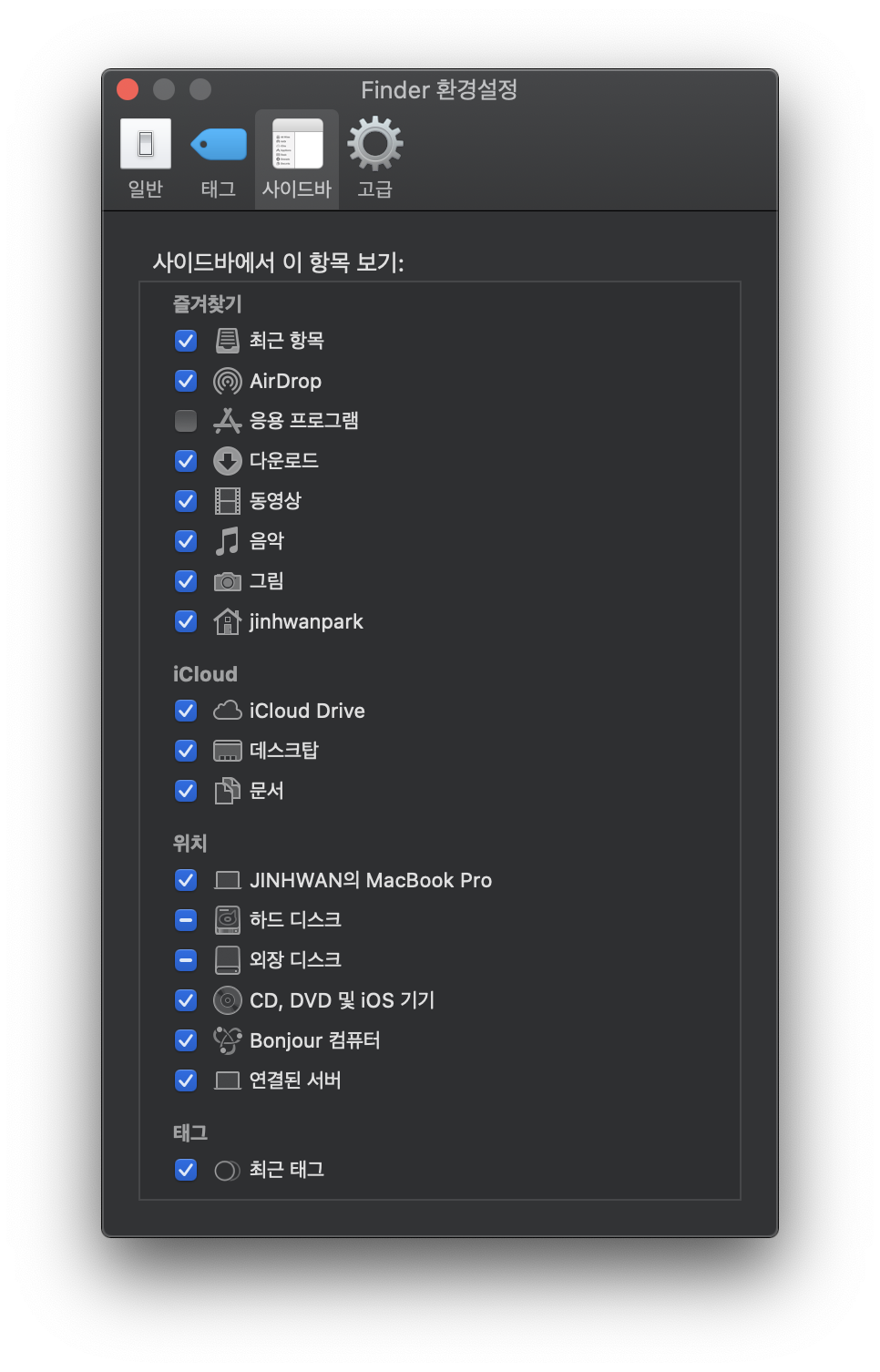
3. '응용 프로그램' 앱이 사이드바에서 보이게된다.

4. Finder 사이드바에서 항목 위치 변경 - 드래그 해서 원하는 위치에 놓기
- 나는 '응용 프로그램' 앱을 아래 그림에서 보이는 노란 박스 위치에서 가장 상단으로 옮겼다.

Apple 워치 시리즈 6 LTE/GPS 44mm 최신형
COUPANG
www.coupang.com
"이 포스팅은 쿠팡 파트너스 활동의 일환으로, 이에 따른 일정액의 수수료를 제공받습니다."
이상. 맥북 Finder 사이드바에서 목록 숨기거나 보이기와 사이드바 목록 위치 이동까지 알아보았다.
728x90
반응형
'애플 제품 사용기' 카테고리의 다른 글
| 맥북에서 프로그램 삭제(제거, uninstall)-Finder(파인더), Launchpad(런치패드) 이용 (4) | 2020.08.26 |
|---|---|
| 맥북의 복사(copy) 붙여넣기(paste) 키는 어디에? (0) | 2020.08.24 |
| 맥북에서 사진 파일 형식 바꾸기 (0) | 2020.08.22 |
| 아이폰에서 에어드롭(Air Drop)으로 맥북/아이패드/아이폰에 사진 보내기 (0) | 2020.08.22 |
| 아이폰 카메라 무음으로 사용하기 - '단축어' 사용 (아이폰 소프트웨어 버전 확인 포함) (0) | 2020.08.22 |



